放眼望去各大網通品牌還是D-LINK最熟悉,20年前人生的第一台路由器就是D-LINK,目前也在使用 D-LINK的 DIR-X5460 。
這次D-LINK 推出了 D-Link COVR-X1870 Mesh Wi-Fi 有著高性價比的美型產品,來開箱試用吧!
D-Link COVR-X1870 Mesh Wi-Fi 產品特色
●Wi-Fi 6 AX技術:更快的連網速度,大幅減少網絡擁塞問題
● COVR-X1870 傳輸速度:專為智慧家庭所打造的次世代Wi-Fi 6 網速
●同步雙頻:支援多裝置同時享受4K影音串流,遊戲或視頻聊天
●超廣涵蓋範圍:每台可提供85坪涵蓋範圍
●自由擴充:可彈性連結更多COVR-X1870擴展訊號範圍
●設定簡單:使用D-Link Wi-Fi App即可輕鬆完成安裝設定
●多元有線連接: 4個Gigabit 乙太網路埠與1個Gigabit 網際網路埠
●OFDMA+雙向MU-MIMO:提高多裝置同步傳輸效率並減少延遲
●BBS著色機制:有效減少Wi-Fi 訊號干擾,提高傳輸效率
●目標喚醒技術 (TWT):延長連接設備的電池壽命
●智慧型QoS :自由調配連線裝置上網優先權,提升連線品質
●智慧漫遊功能:自動將您與最強的信號保持連線
●WPA3 加密技術:最新業界無線加密標準WPA3,連網更安心
●FOTA(韌體即時更新):讓路由器自動更新至最新韌體版本
●網路監控:支援家長監控與網路使用排程
●更多功能: VPN、IPv6、網路測速、語音助理
什麼是Mesh?
網絡的基本傳送原理: Star Network、Tree Network 及最新的 Mesh Netowrk。

Star Network 星狀網絡
Star Network 即傳統 Router 。Router 即圖中的 Gateway,裝置即為 End Node,以 1 對 1 的方式溝通。若有第二台手機,也就成為了第二個 End Node,而 Router 作為 Gateway 便要 1 對 2 溝通,同時與 End Node 1 及 End Node 2 溝通。
隨著 End Node 的增加,對於 Gateway 的負荷便會愈來愈重,也會分薄了網絡速度與反應時間。當 End Node 數量增長快於 Gateway 可應乎的速度,那麼便會出現 Gateway 反應延遲或無反應的情況。
Tree Network 樹狀網絡
Tree Network 乃由上而下展開,利用一個主機,配以其他中繼器加強覆蓋範圍。如上圖般的 Gateway,再通過中間的 Router Node 與 End Node(手機)溝通。
Mesh Network 網狀網絡
Mesh Network 則是 Tree Network 的升級版本。Router同樣會利用Satellite加強覆蓋,並通過此 Satellite 與 End Node溝通,但 Mesh Network 環境下 Satellite 與 Satellite 之間會作出溝通,不再是單線溝通。
而且 Mesh Network 的 Satellite 在溝通上並不限於單線, Mesh Network 環境則可以依據距離、效率等形式自動計算最佳路徑與 Router 溝通,避免因中間的 Satellite 出現故障或繁忙而影響效率。由於 Mesh WiFi 的特性,市售的 Mesh WiFi 機型大多都是套裝,包含 Router 與 Satellite。
D-Link COVR-X1870 Mesh Wi-Fi 產品內容
白色外觀,方柱型設計比起中華電信的Mesh,大家知道要選誰了吧 !

COVR-X1870

中華電信 Mesh ...這外觀真是不忍直視

機身前方狀態LED顯示,簡單清楚明瞭

上方散熱孔

背面連接阜,4個Gigabit 乙太網路埠與1個Gigabit 網際網路埠、電源孔、電源開關及WPS按鈕

機器底部標示預設路由器設定值、WIFI密碼
使用手機 下載 D-Link Wi-Fi APP設定路由器
現在的網通設備幾乎可以使用手機的APP 來完成設備的設定安裝,D-LINK WIFI APP 做的很簡單的,幾乎都是下一步、下一步、下一步就可以完成設定
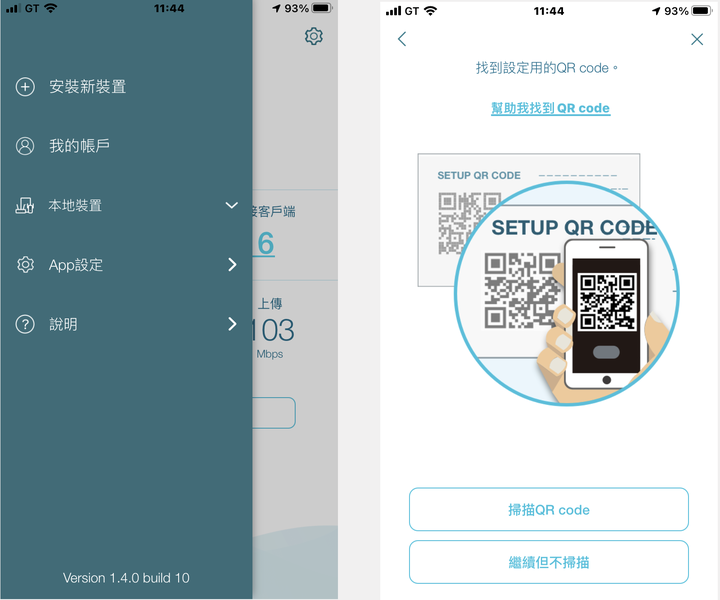
下載安裝好 D-Link Wi-Fi App 之後,點選「安裝新裝置」,透過「掃描 QR code」的方式啟動手機的相機並掃描機身底部或是產品內附的快速安裝資訊卡上的QR code進行安裝設定
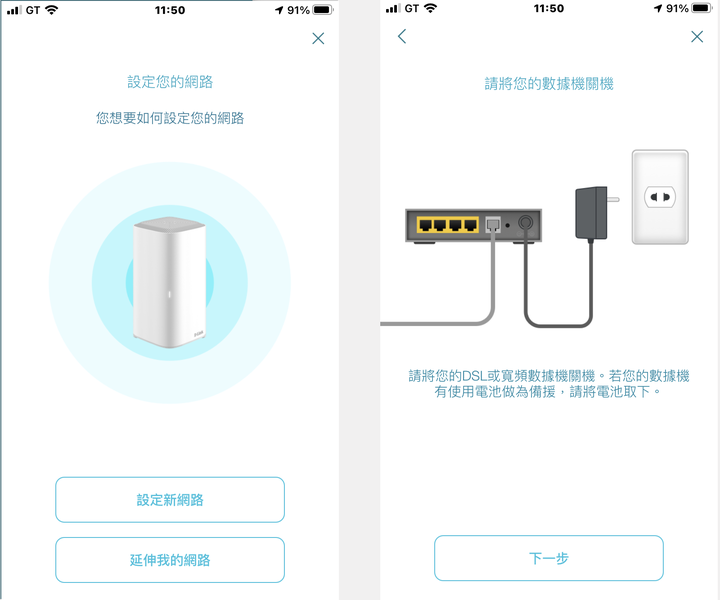
接著有兩個選項,「設定新網路」以及「延伸我的網路」。
設定新網路可以將 COVR-X1870 設定為ROUTER,或是已經有路由器主機,則可以將 COVR-X1870設定為延伸網路,首先我們先選擇設定新網路將 COVR-X1870設定為ROUTER
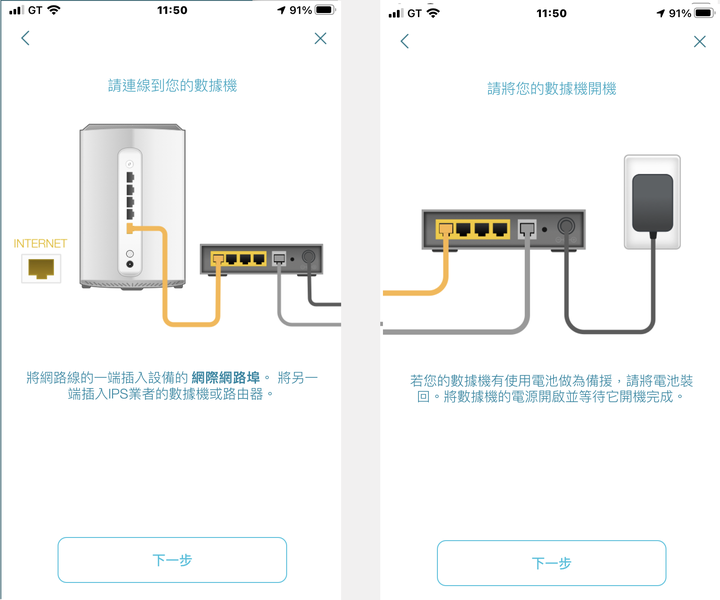
下一步...下一步....下一步...還有圖示教學怎麼安裝硬體,實在有夠簡單
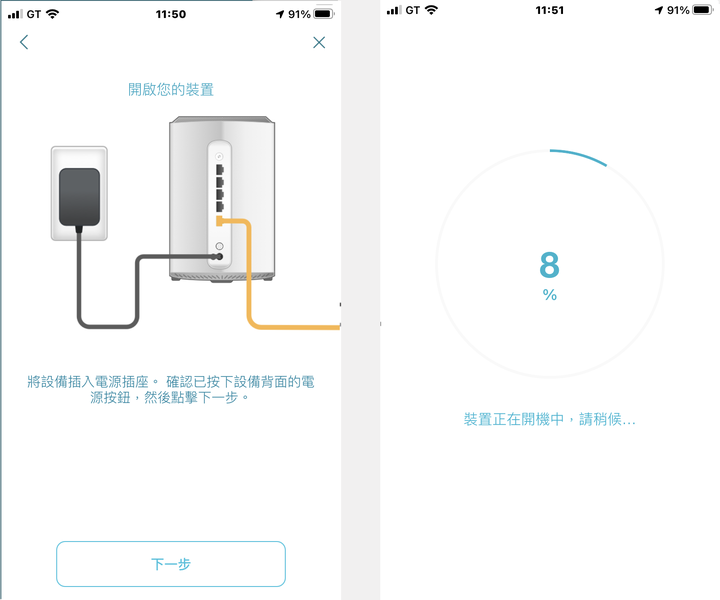
來了~ 來了~ APP開始自動設定
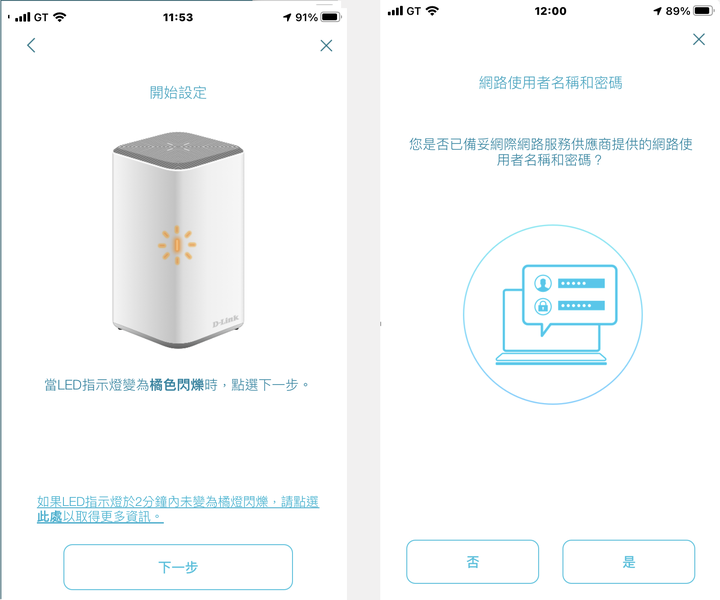
跑到100% 會提示開機亮橘燈在按下一步,設定家中固網的撥接帳號及密碼
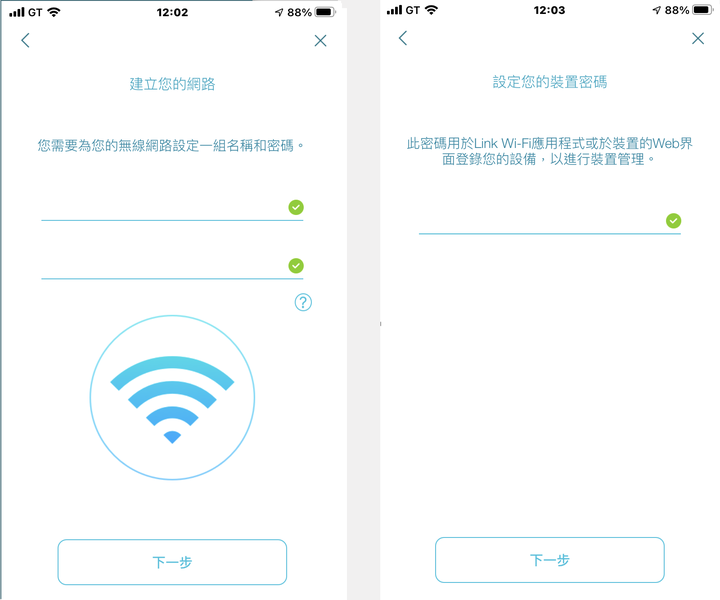
接著設定 WIFI的 名稱 (SSID)及密碼,以及裝置密碼
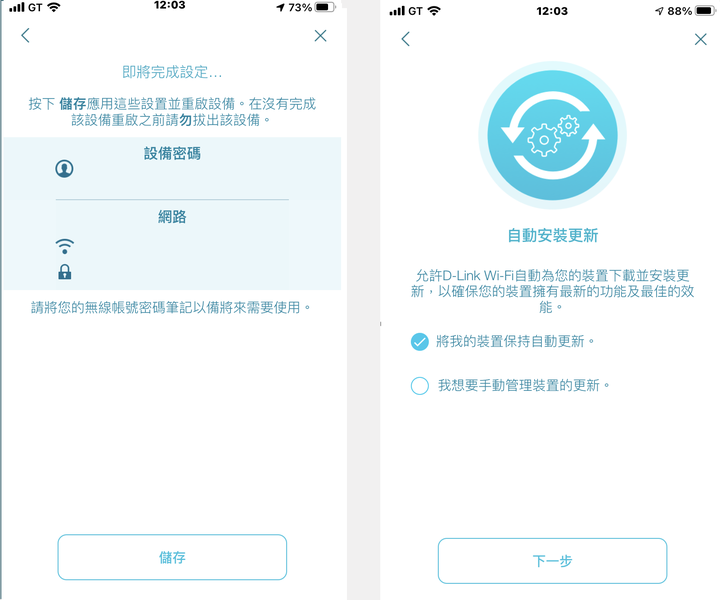
完成設定會列出設定的名稱跟密碼,確認無誤點選儲存然後下一步
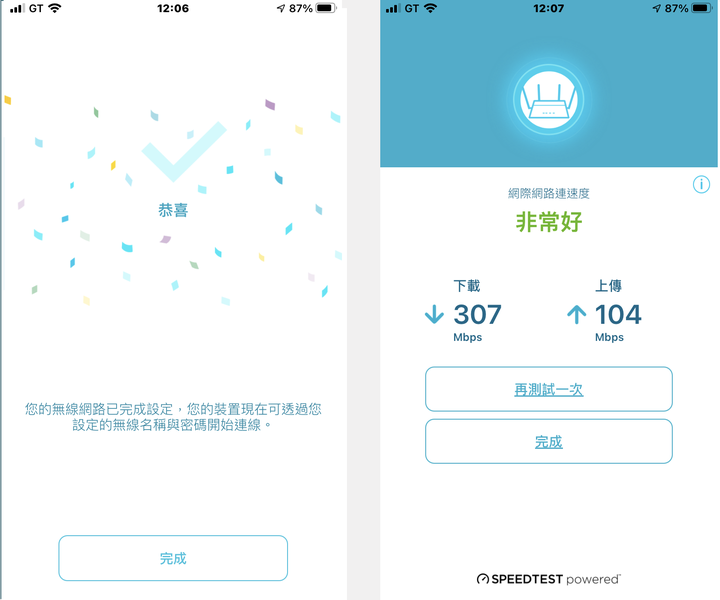
完成設定之後我們可以直接使用 SpeedTest 工具測試一下速度
接著我們設定第二台 COVR-X1870 作為 Mesh 節點 Satellite
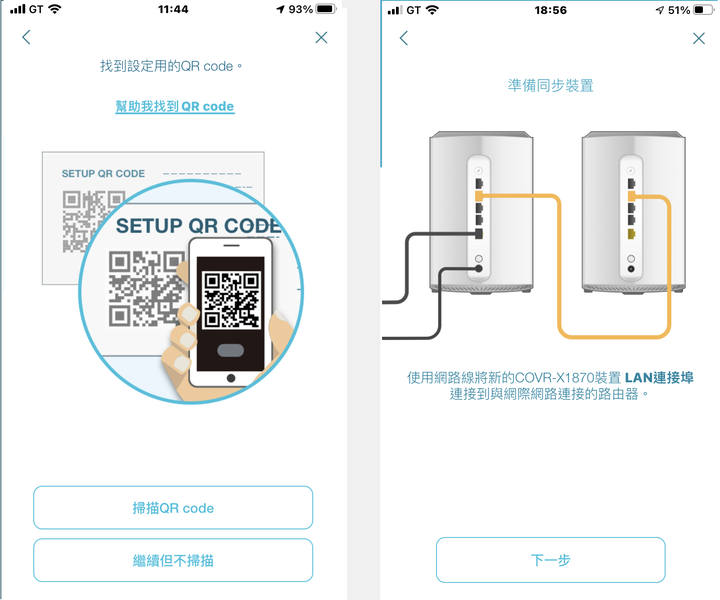
掃描QR code ,按照圖示接線
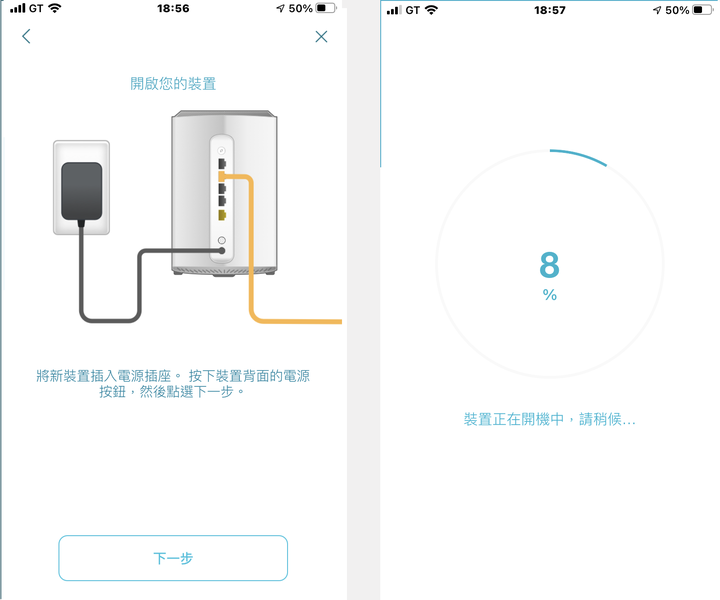
插上電源,下一步,等待裝置開機
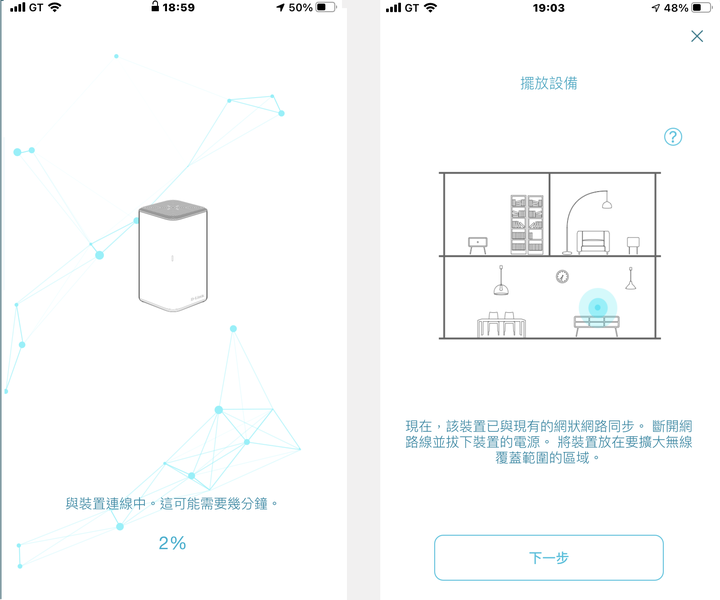
幾分鐘後就完成設定,接著就可以把裝置放在想要的地方
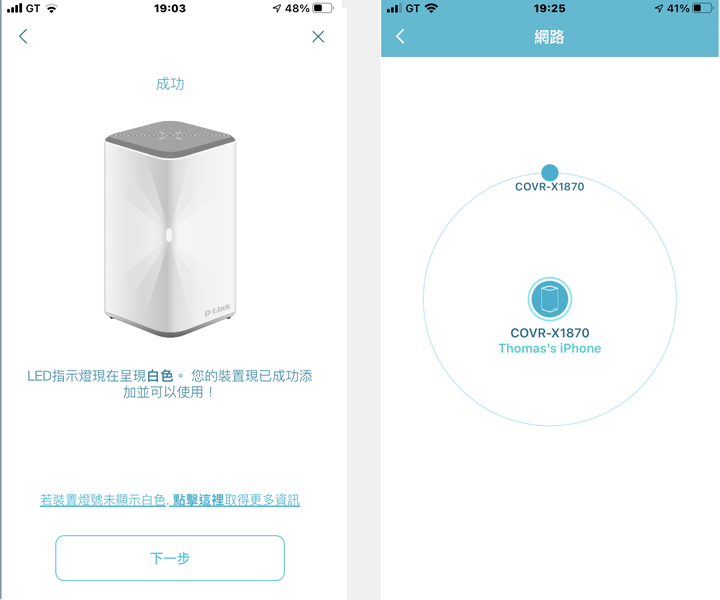
APP可以看到網路拓樸狀況
D-Link Wi-Fi APP 設定延伸網路
如果家中已經有路由器,也可以將 COVR-X1870 設定成延伸網路,擴大WIFI的訊號範圍
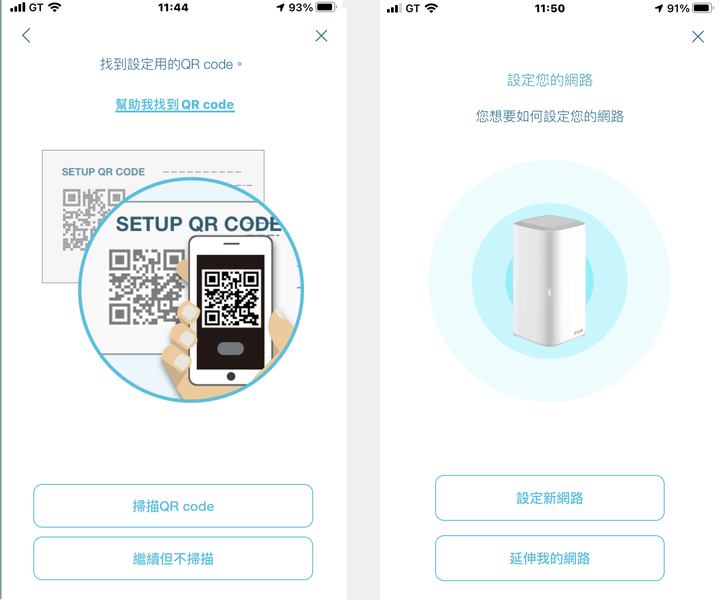
以目前家中的 DIR-X5460 路由器為例,首先將手機連線此路由器的WIFI,然後新增安裝新裝置掃描QR code,選擇「延伸我的網路」。
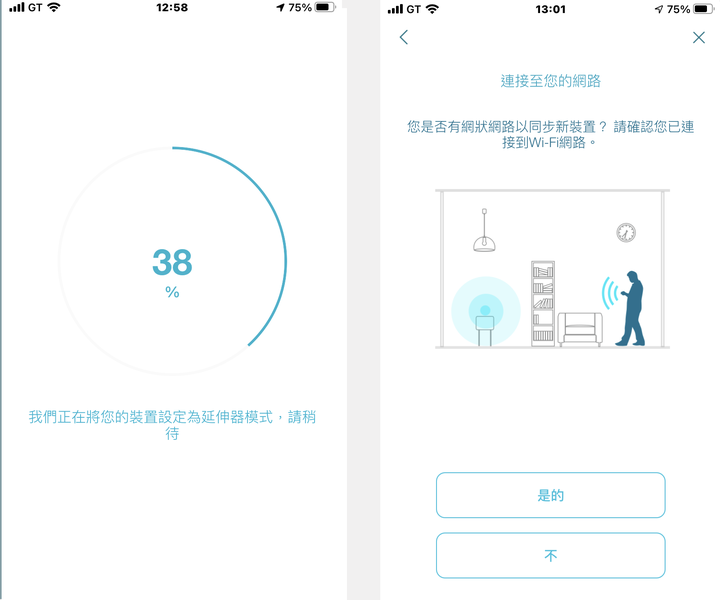
選擇「是的」,將第二台連接到主機的WIFI網路
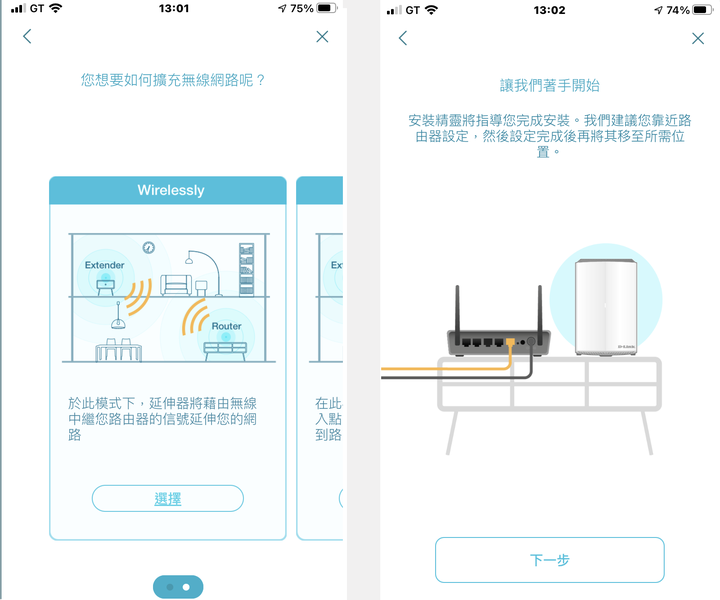
選擇 Wirelessly 然後安裝精靈會開始提示安裝..下一步..下一步

下一步...下一步,很簡單
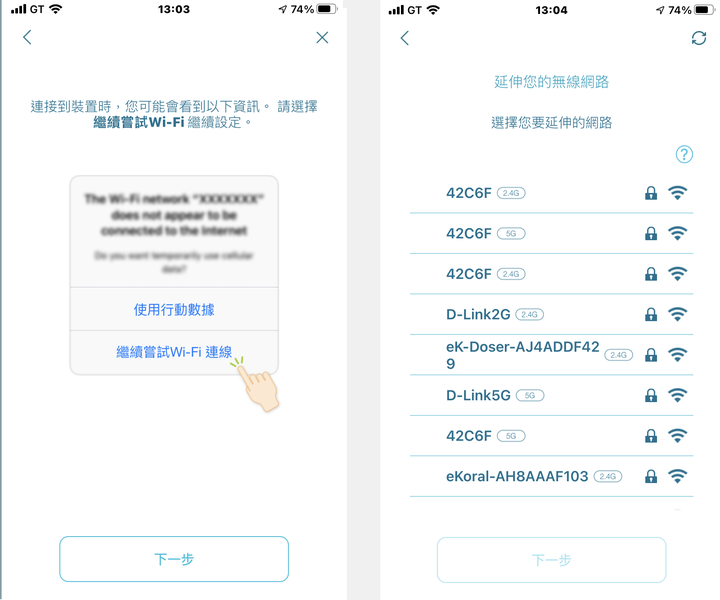
這邊會列出APP偵測到的所有 WIFI網路,選擇主機的WIFI即可。
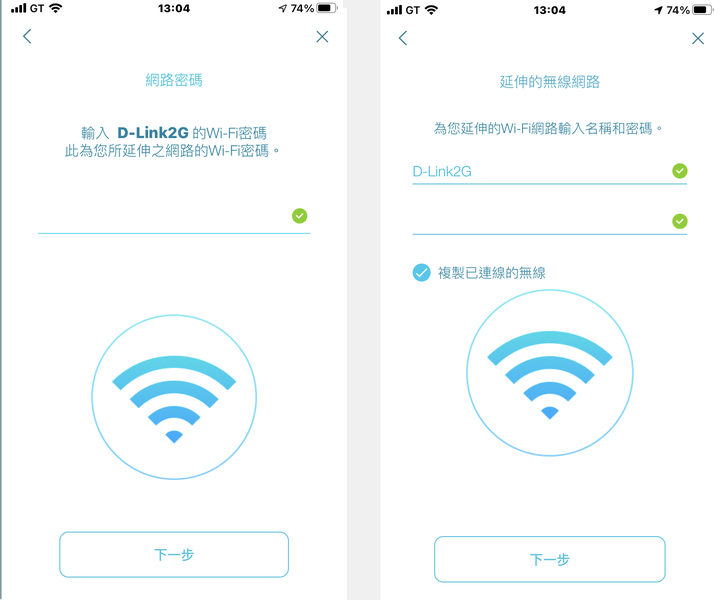
輸入要延伸的那個WIFI 網路密碼,下一步~ 下一步
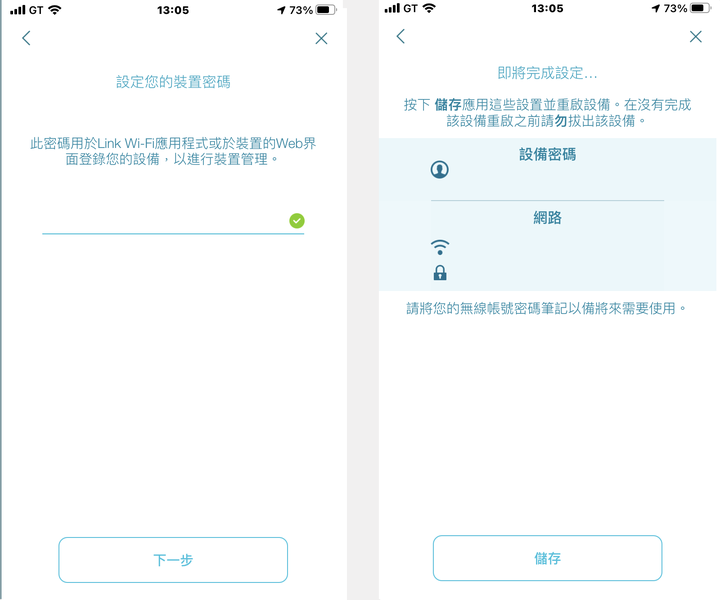
然後跟主機一樣需要輸入一個裝置密碼,下一步,顯示延伸網路的設備密碼及網路設定密碼,確認無誤就可以儲存。
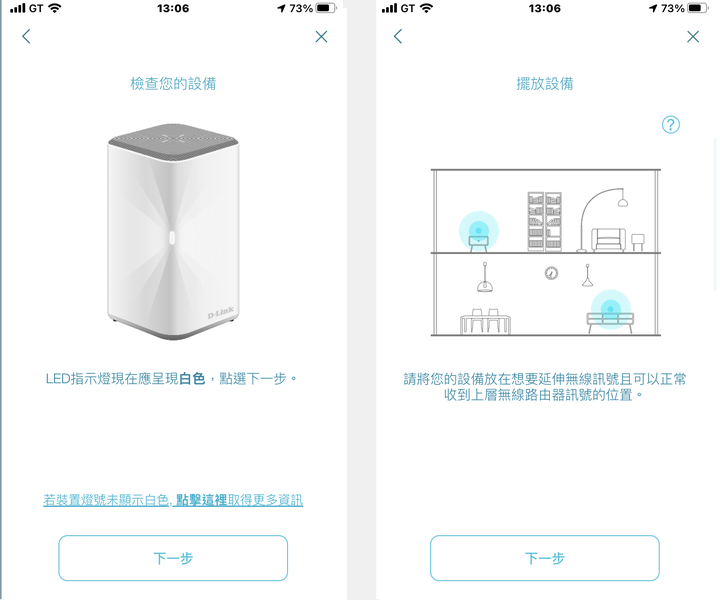
設定完成後,LED會顯示白色,就可以按照指示放到想要放置的位置
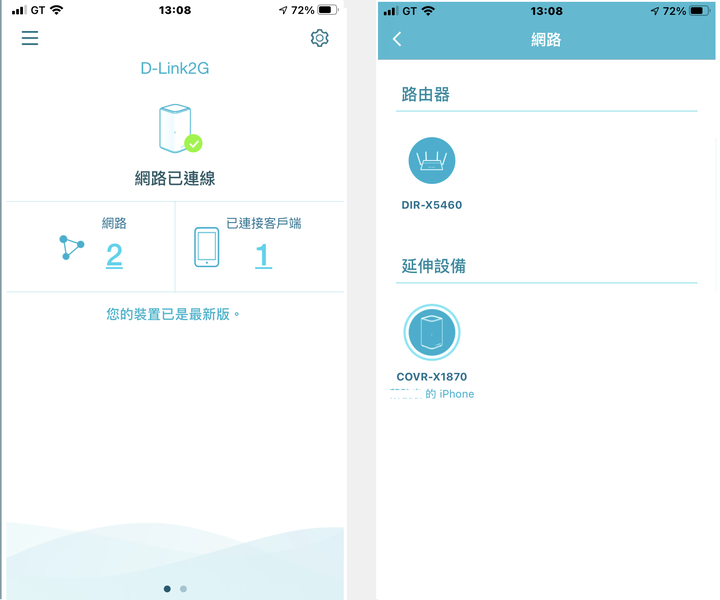
很簡單的就完成延伸網路的設定
D-Link 裝置管理頁面
機身底部有一個預設路由器設定值,有一串 URL,在瀏覽器輸入這個URL 就可以進入 COVR-X1870 的管理網頁,輸入安裝時設定的裝置密碼就可以進行更細節的設定
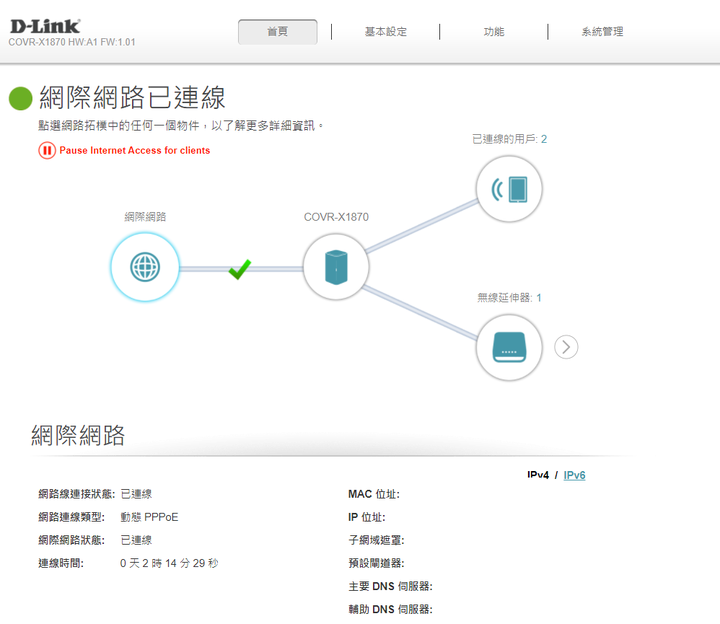
這可以看到網路拓樸,很清楚的看到有什麼裝置跟用戶在這個網路內
以下介紹一些比較特別的功能
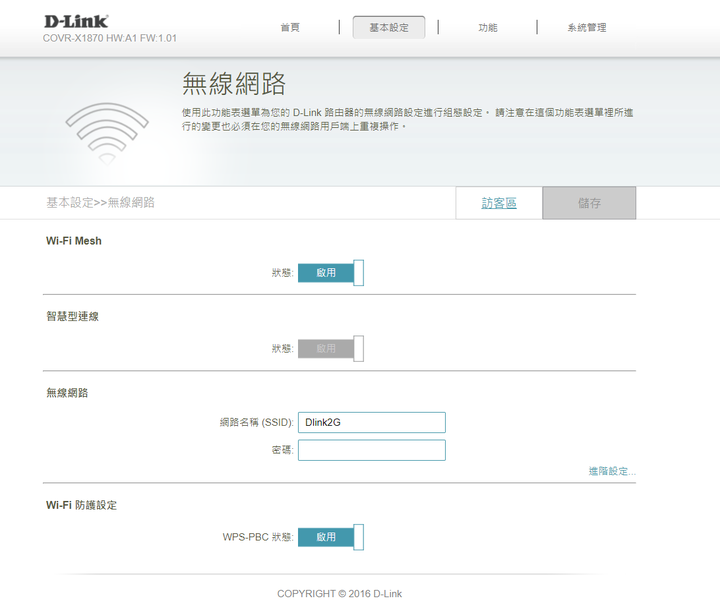
基本設定-無線網路 可以看到 WI-FI Mesh啟用,如果手動關閉的話,下面的智慧型連線 會啟用,建議不要關閉Mesh
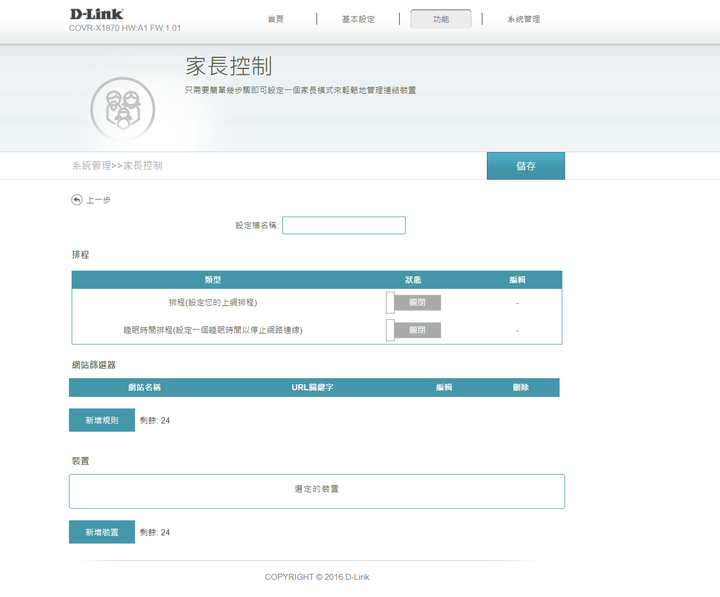
基本設定-操作模式 在可以方便的將 COVR-X1870 切換路由器模式/延伸器模式

功能- 家長控制 可以設定可以上網的時間、網站篩選、可以上網的裝置,家中有小孩子的就很好管理
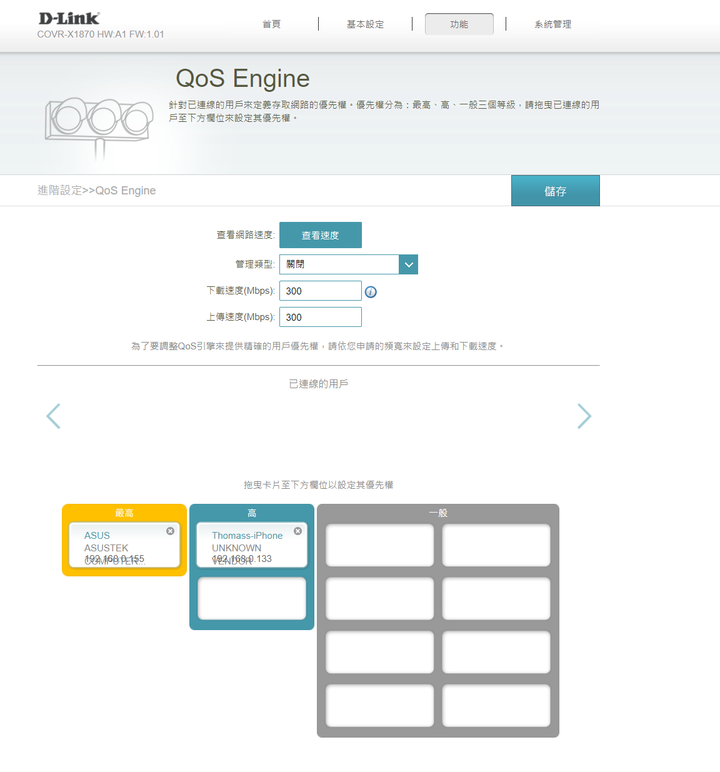
Qos頻寬管理,拖曳卡片的方式設定,很簡單
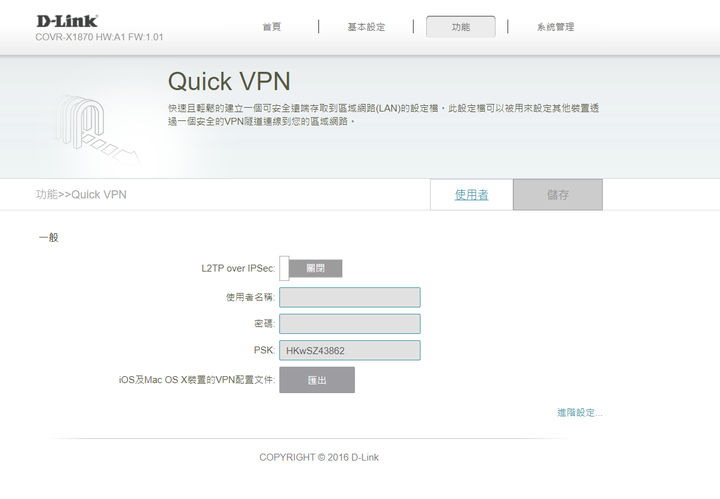
VPN功能 這對我來說非常重要,AWS 綁定家裡IP,如果我在外面工作,就得透過VPN連回AWS
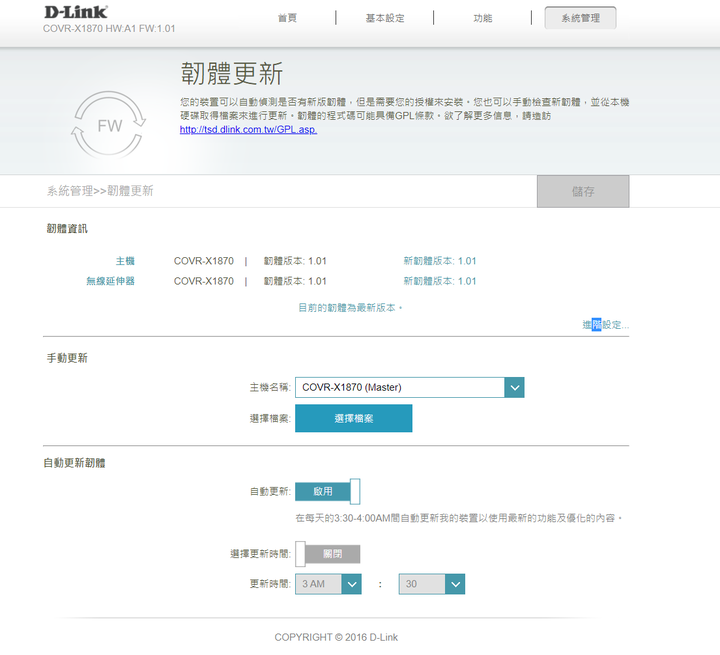
韌體自動更新 完全不用操煩
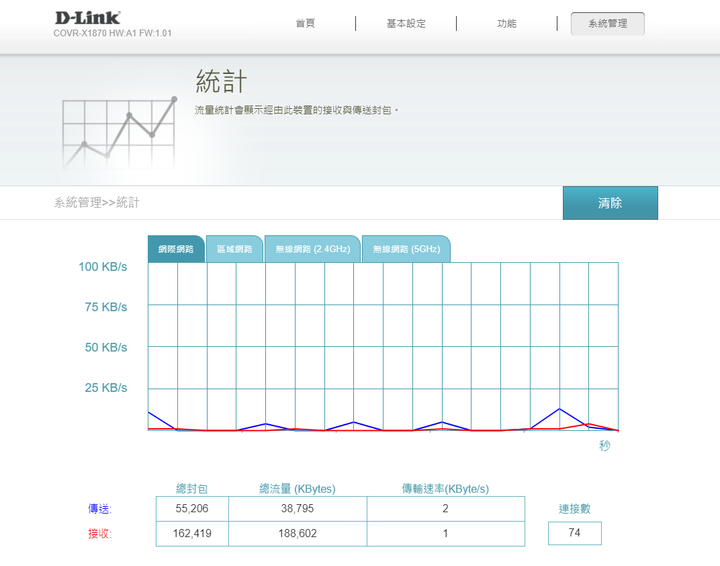
網路塞住了嗎? 來這邊就可以看看流量使用情況
訊號強度測試及速度測試
使用 inSSIDer 測試軟體測試訊號強度
(非專業測試,僅供參考)
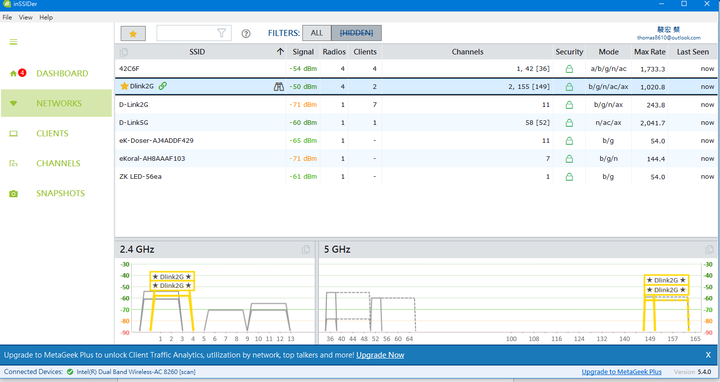
家裡房間訊號是最差的,隔一道牆就有感,所以測試點在房間,與設備都隔一道牆
42C6F : 中華電信的 Mesh ,與測試筆電隔一道牆,相距約3M
D-Link2G : D-LINK DIR-X5460,與測試筆電隔一道牆,相距約6M
Dlink2G: D-link COVR-X1870 ,一台跟 DIR-X5460放一起,另一台跟中華電信的 Mesh 放一起,與測試筆電隔一道牆,相距約3M
COVR-X1870 訊號強度達到-55dBm 以上,甚至比中華電信的Mesh強一點,沒有Mesh的 DIR-X5460 WIFI 就掉到 -71dBm
訊號強度達到-65dBm以上就非常良好,使用上不會有網路延遲、停頓的情況發生
使用HiNet Dr.SPEED 測速軟體測試
(非專業測試,僅供參考)

COVR-X1870 Mesh WiFi

中華電信 Mesh

D-LINK DIR-X5460 ,在隔一道牆的房間速度就不太穩定,有時測出來的數值更低
結論:
外觀簡潔美型,無天線設計,放在家中任何角落都覺得是個裝飾品 。
性價比高,功能齊全,如果有內建USB 作為FTP、雲端儲存空間、列印伺服器,那就更佛心了 。
APP 設計簡單,使用手機即可完成。
Mesh WiFi 徹底解決家中死角、房間隔牆訊號不良的問題,而且不需要手動切換WIFI。
彈性擴充WIFI範圍,非常適合大坪數、多樓層的家庭或辦公環境。
作為Mesh 節點 Satellite 的 COVR-X1870 後面的網路孔也可以與沒有無線網路的桌機連接,不需要傷腦筋找網路線,非常方便。





























































































